やぁみんな!
今回は、写真に好きな言葉を喋らせることができるiPhoneアプリ「PhotoSpeak」をご紹介するぞ!

この「PhotoSpeak」は、顔写真から輪郭や目、口の位置を測定して、お好みの音声に合わせて口を動かしてくれるアプリなんだ。
自分や友達の写真はもちろん、好きな芸能人やアニメキャラクターに好きなセリフを喋らせて遊んじゃおう!
使い方は簡単。
喋らせたい写真と音声を選択して、画面下段の再生ボタンをタップするだけだ。
難しい設定は一切必要ないぞ。
喋らせる顔写真を用意する
使う写真は、新たに撮影するか、データフォルダの中から選んで使うんだ。
画面下のメニューアイコンの中からユーザーアイコンをタップ。

撮影するか写真ライブラリーから選ぶかを選択しよう。

写真ライブラリーから選ぶ
写真ライブラリーから選ぶアイコンをタップすると、iPhoneの中に入っている写真が一覧表示されるぞ。
使いたい写真をタップして選ぼう。
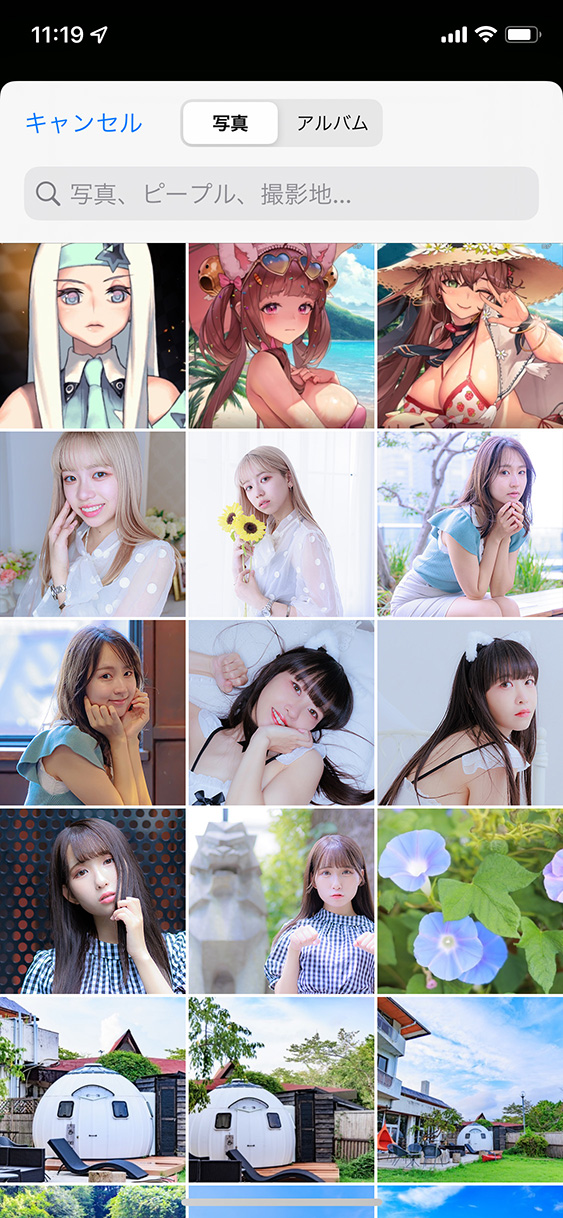
写真を撮影する
カメラアイコンをタップすると写真を撮影することができるぞ。
明るい場所で撮影しよう。

選んだor撮影した写真の目と口を調整する
ライブラリーから写真を選ぶ or 新たに撮影をすると、次は目と口を調整する画面になるぞ。
ここでは、
- 目の位置、大きさ、傾き
- 口の位置、大きさ、形
を調整することができる。
調整したい箇所を拡大してくれるからすごくやりやすいね!
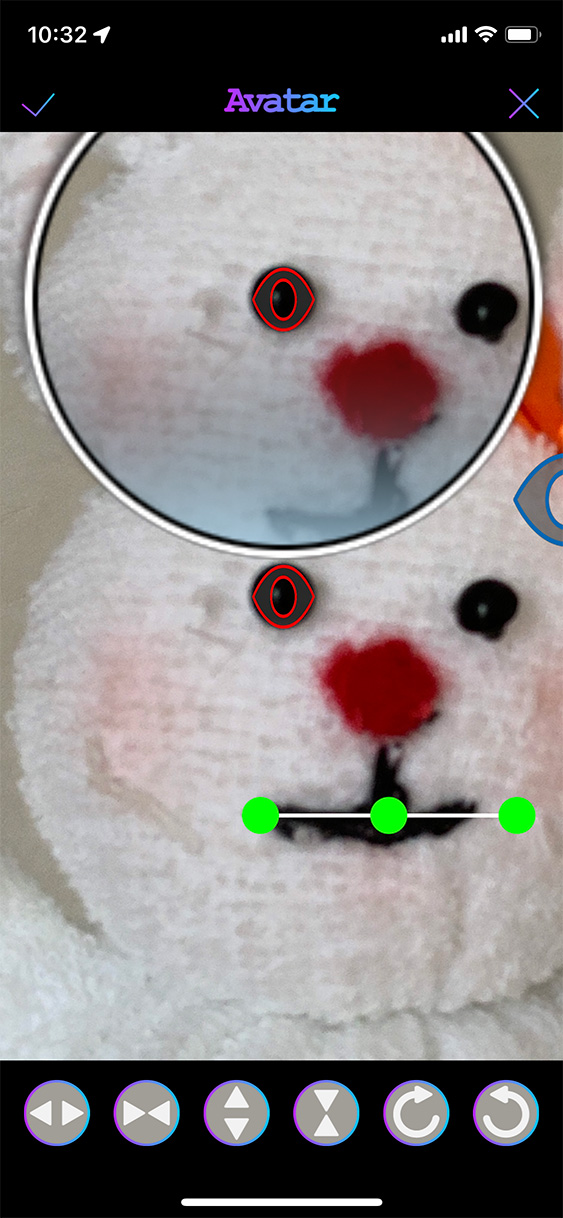
顔じゃない写真も喋らせることができる
全然顔じゃない写真も喋らせることができるぞ。
自由にいろいろなものを喋らせちゃおう!
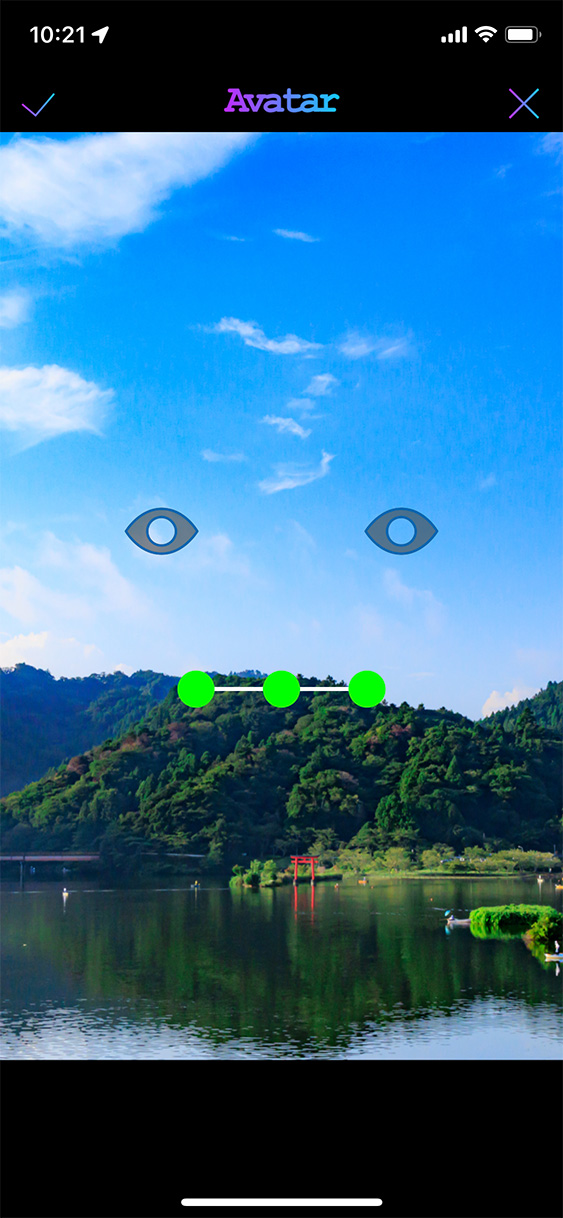
音声を用意する
音声は、新たに録音するか、録音済みのものを選んで使おう。
画面下のメニューアイコンの中からビデオカメラアイコンをタップ。


音声を録音する
中央の録音ボタンをタップすると録音スタート。
録音がスタートすると録音ボタンが停止ボタンに変わる。
録音を終えるときはこの停止ボタンをタップしよう。

録音が終わったら、その音声にタイトルをつけて保存するんだ。
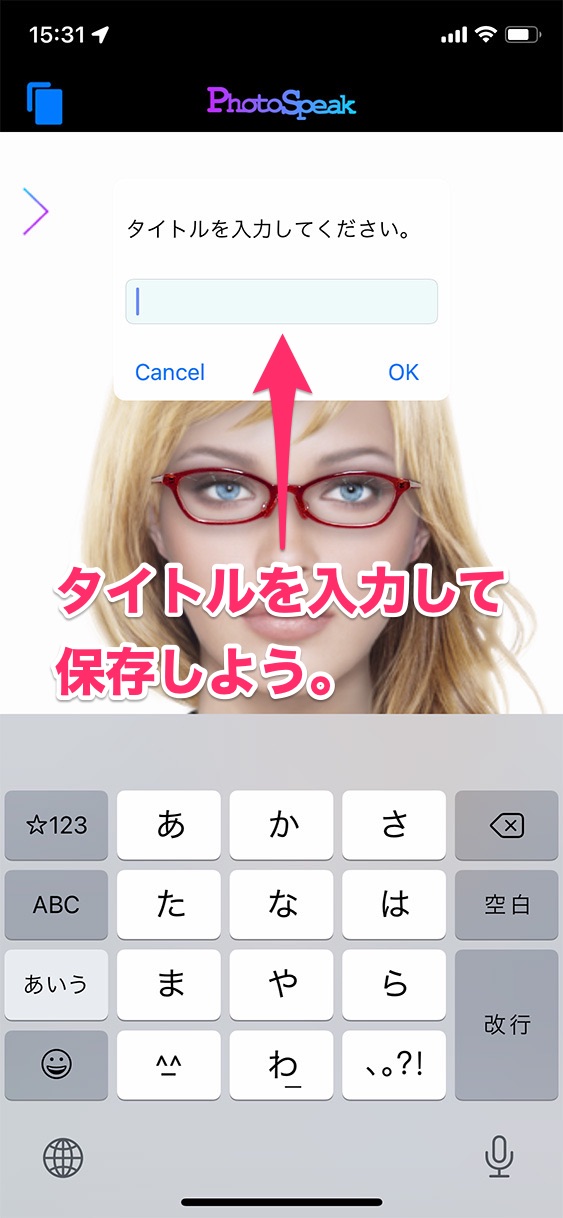
タイトルをつけて「OK」をタップすると元の画面に戻り、今録音した音声を喋りだすぞ。
音声を選択する
左側の「≡」アイコンをタップすると音声リストに移動するぞ。
写真に喋らせたい音声を選択しよう。
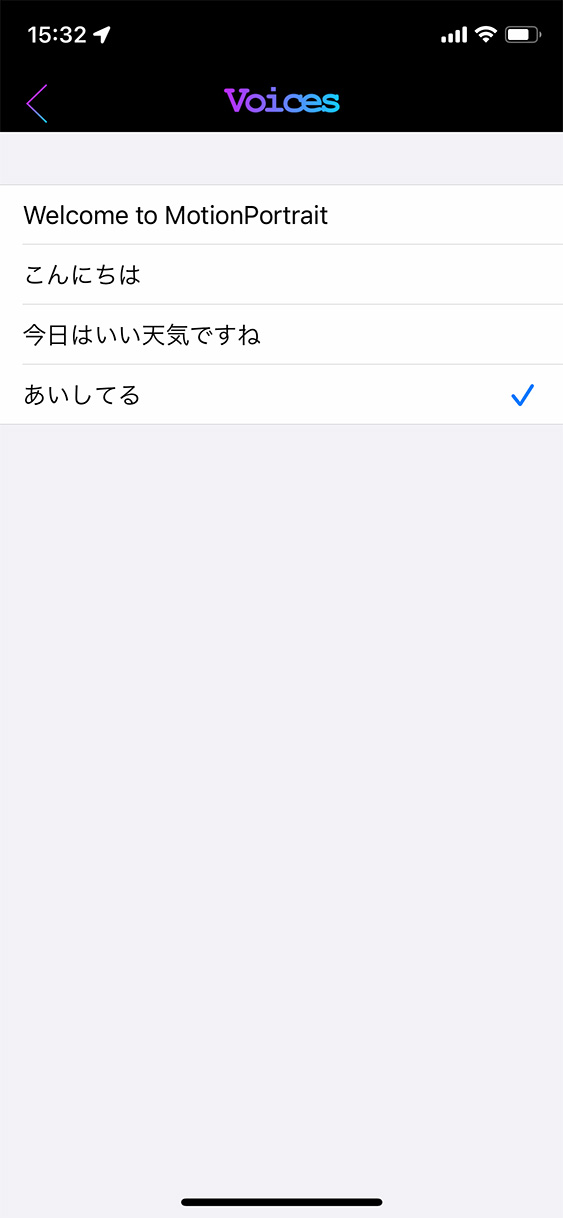
ちなみに、タイトルを編集したり試聴したりはできない。
左フリックで削除することはできるぞ。
写真を喋らせる
メニューのビデオカメラアイコンをタップ > 再生アイコンをタップで、そのとき選択されている写真と音声で喋り出すぞ。


キレイに喋らせるコツは写真のチョイス
「PhotoSpeak」でキレイに喋らせるには写真のチョイスが重要だ。
ポイントはこの2つだぞ。
- 正面を向いている写真を選ぶ
- 口を閉じている写真を選ぶ
特に「口を閉じている写真を選ぶ」は重要なポイントだ。
なぜなら、「PhotoSpeak」では、閉じている口を基準にして、口が開いた状態を自動的に生成して喋らせるからなんだ。
話した言葉をオウム返しする「トークバック」
アプリを起動した状態では、「トークバック」機能がオンになっている。
この機能は、常にマイクがオンになっていて、話した言葉をそのままオウム返ししてくれる機能だ。
この機能をオフにしたいときは、メニュー左端にある歯車アイコンをクリックして設定画面に入り、「トークバック」のスイッチをオフにしよう。
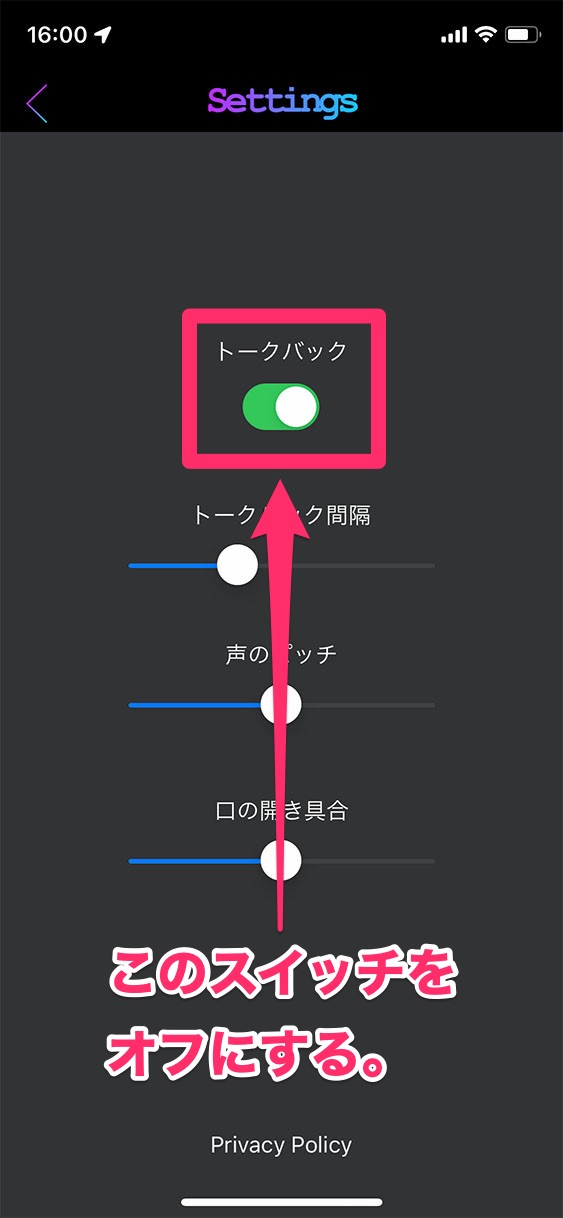
声の高さ、口の開き具合を変更
設定画面では、トークバック設定の他に
- 声のピッチ(高さ)
- 口の開き具合
を変更することができるんだ。
「声のピッチ」を変更すると、録音した音声をおじさんのような低い声に変更したり、こどものような高い声に変更することができる。
「口の開き具合」を変更すると、同じ音声でも、大きく口を開いたり、小さくしか口を開かないように変更できるぞ。
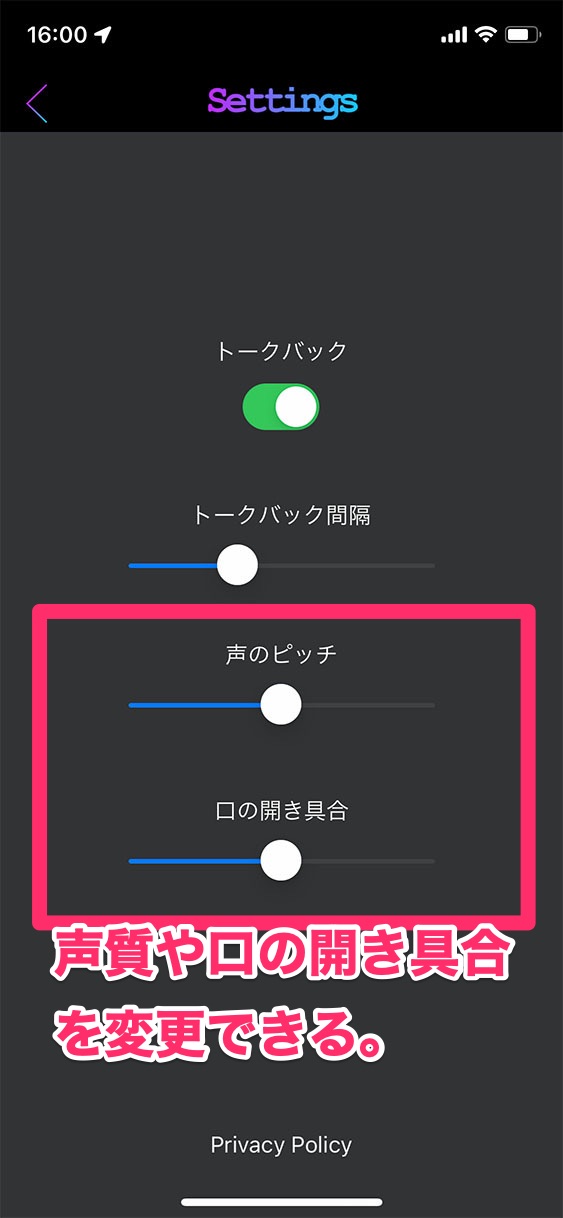
喋る写真はギャラリーに保存される
「PhotoSpeak」で作った喋る写真は、アプリ内のギャラリーに保存されるぞ。
画面左上にあるギャラリーアイコンをタップするとギャラリーを見ることができる。

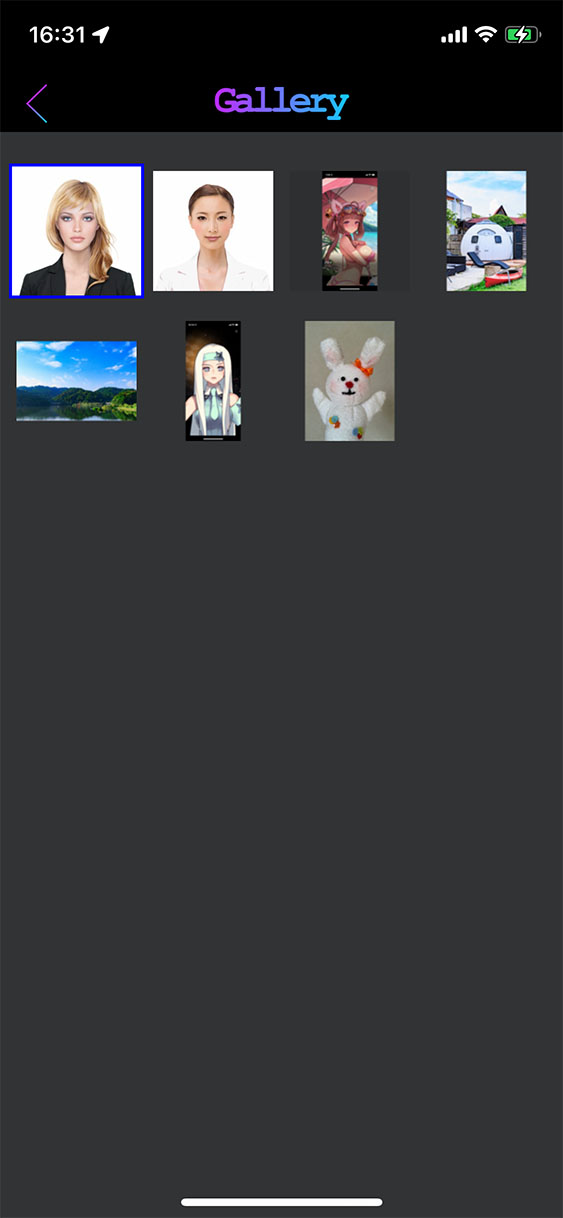
ギャラリーに保存された喋る写真は、長押しでギャラリーから削除することができるぞ。
シェアする
「PhotoSpeak」で作った喋る写真は、メッセージやメールで送ったり、TwitterやInstagram、LINEなどでシェアすることもできるぞ。
シェアするにはメニュー右側にあるシェアボタンをタップしてくれ。

シェアする方法を選ぼう。
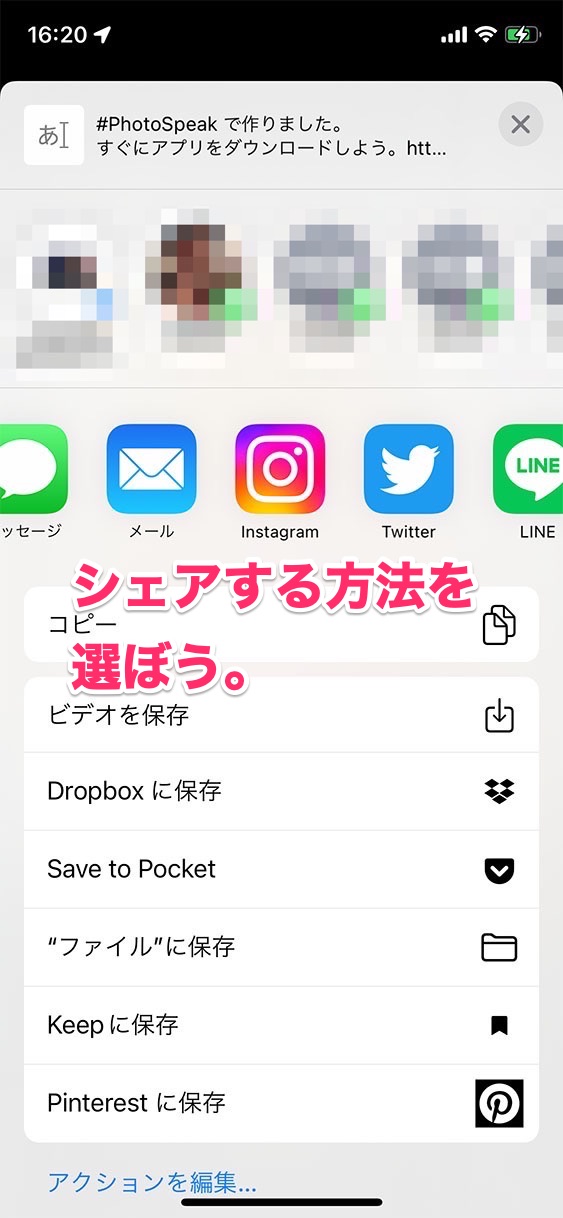
ちなみに「PhotoSpeak」で作った喋る写真はmp4動画としてシェアされるぞ。
写真に好きな言葉を喋らせることができるiPhoneアプリ:PhotoSpeak、どうだったかな?
ちょっとした暇つぶしはもちろん、デートやパーティーのときなんかにも活躍しそうなアプリだよね!
みんな、良かったら試してみてくれよな!
PhotoSpeak: 3D Talking Photo – MotionPortrait, Inc.
価格 : 無料
販売 : MotionPortrait, Inc.
開発 : MotionPortrait, Inc.
PhotoSpeakは配信が終了してしまったみたいだ。
同じ会社から「モーションポートレート」というアプリがリリースされているから、こちらを試してみてくれ。
モーションポートレート
価格 : 無料
販売 : MotionPortrait, Inc.
開発 : MotionPortrait, Inc.





